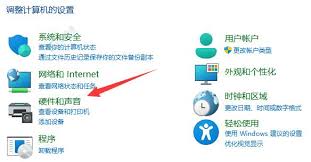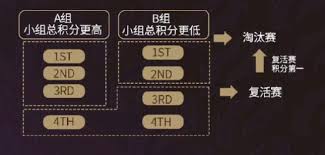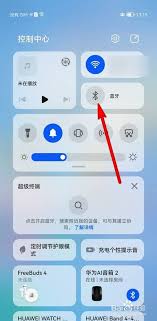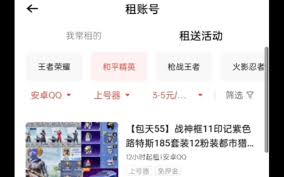导读: 错误代码“0xc0150002”是一个常见的问题,表明一个应用程序无法正常启动。这个错误可能由多种原因引起,包括系统文件缺失、应用程序损坏、操作系统不兼容等。以下是一些全面的解决方法和步骤,帮助目标用户解决这个问题。1.更新操作系统和应用程序首先,确保操作系统
错误代码“0xc0150002”是一个常见的问题,表明一个应用程序无法正常启动。这个错误可能由多种原因引起,包括系统文件缺失、应用程序损坏、操作系统不兼容等。以下是一些全面的解决方法和步骤,帮助目标用户解决这个问题。
首先,确保操作系统和相关的应用程序都是最新版本。应用程序与操作系统版本不兼容是导致此类错误的一个常见原因。
- 更新操作系统:
- 点击“开始”按钮,选择“设置” > “更新和安全” > “windows 更新”。
- 检查是否有可用的更新,如果有,请进行更新并重启计算机。
- 更新应用程序:
- 对于遇到此错误的特定应用程序,尝试检查是否有最新版本。
- 大多数应用程序都有内置的更新功能,用户可以通过它来获取最新的修复补丁。
操作系统中的驱动文件损坏或丢失也可能导致0xc0150002错误。可以使用专业的驱动管理软件(如“驱动人生”)来扫描和修复驱动问题。
- 安装并打开“驱动人生”,切换到“驱动管理”栏目,点击“立即扫描”选项。
- 软件会自动识别存在问题的硬件驱动,并推送相应的驱动更新到列表,用户选择升级驱动即可。
0xc0150002错误可能与某些系统运行时库(如microsoft visual c++ redistributable、.net framework等)缺失或损坏有关。
- 重新安装microsoft visual c++ redistributable:
- 访问微软官网,下载并安装适用于操作系统版本(32位或64位)的最新版本的microsoft visual c++ redistributable包。
- 安装完毕后,重启计算机,并尝试再次启动应用程序。
- 修复或重装.net framework:
- 如果应用程序依赖于.net framework,建议修复或重新安装.net framework。
- 通过“控制面板” > “程序和功能”找到相关项,选择“更改”来进行修复,或者从微软下载最新版本进行安装。
0xc0150002错误有时与某些动态链接库(dll)文件丢失或损坏有关。可以使用专业的dll修复工具(如“星空运行库修复大师”)来扫描和修复这些文件。
- 下载并安装“星空运行库修复大师”,切换到“dll修复”,点击“一键扫描”。

- 将电脑缺失的运行库扫描出来后,点击“立即修复”。

- 等待修复完成,重启电脑,再运行相关的应用程序。

运行系统文件检查工具(sfc /scannow)来检查操作系统文件是否完整和正确,并修复任何损坏的系统文件。
- 打开命令提示符(管理员),输入“sfc /scannow”并按回车。
- 系统将扫描并修复损坏的系统文件。
- 查看错误日志:查看应用程序的错误日志,可能会提供更多关于错误原因的线索。
- 兼容性模式:对于一些老旧的应用程序,尝试将其运行在操作系统的兼容性模式下。
- 创建新用户账户:尝试在系统上创建一个新的用户账户,然后在新账户下运行应用程序,以确定是否是用户配置问题。
- 社区支持:在应用程序的官方支持论坛或社区中寻找是否有其他用户遇到类似问题,并找到他们的解决方案。
如果以上方法仍然无法解决问题,建议联系应用程序的官方支持或寻求专业的计算机技术支持,以获得更准确的解决方案。
上一篇:win11高性能模式如何开启
下一篇:oppo来电闪光灯怎么关